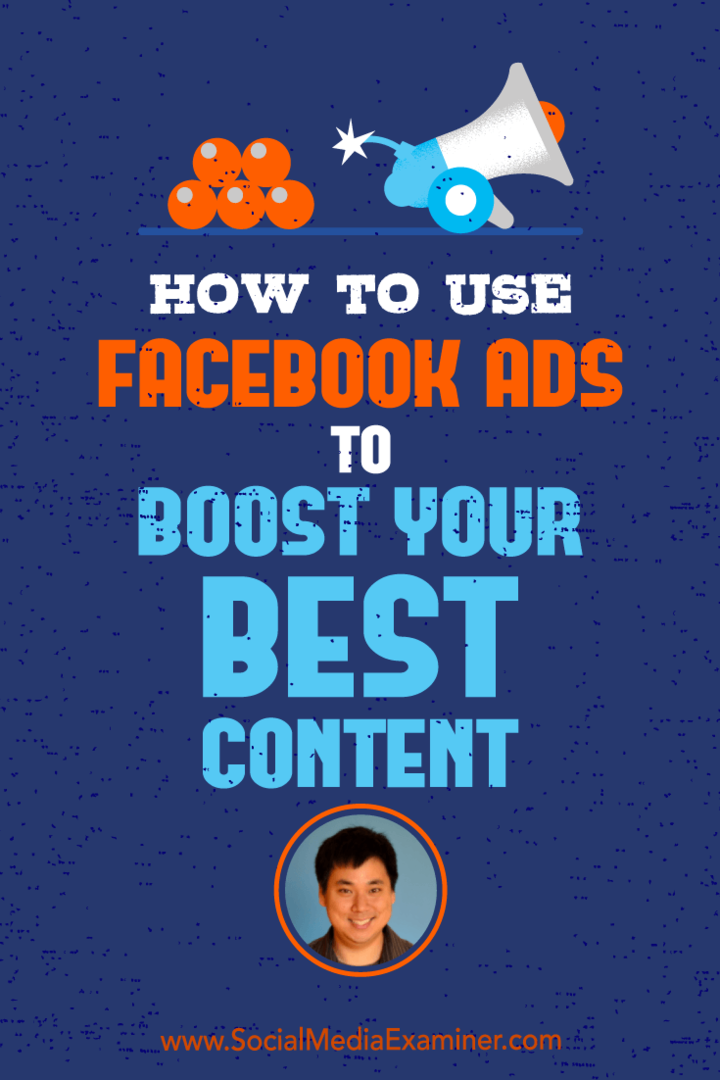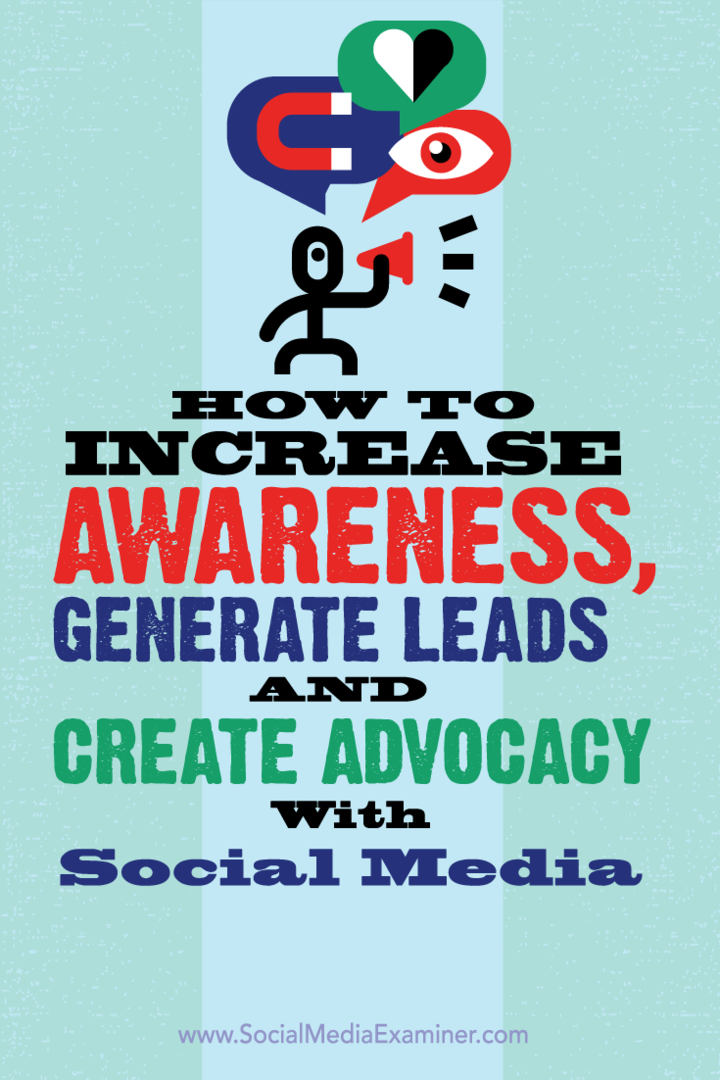Paket preimenovanja fotografij v Picasi + Dodaj datum in ločljivost
Microsoft Windows V živo Picasa / / March 19, 2020
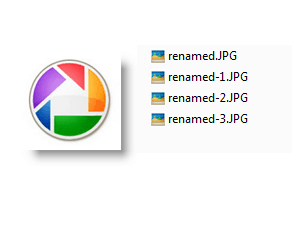 Eden od naših groovy Readerjev je postavil veliko vprašanje o Windows Live Photo Gallery:
Eden od naših groovy Readerjev je postavil veliko vprašanje o Windows Live Photo Gallery:
Moja knjižnica želi "digitalizirati" svoje stare fotografije. Delavnica pravi, da morajo biti v dveh različnih formatih, TIFF in JPEG. Potrebovali bodo identifikator, na primer: »Knjižnica fotografija 1, Knjižnica fotografija 2« itd., Z naslovom in mestom za dodani opis. Obstajajo programi za upravljanje fotografij, kot je "Past Perfect" za 870 dolarjev. Ali to delo sploh lahko storim s programom Windows Live Photo? Če je odgovor pritrdilen, mi lahko poveste, kako naj ga nastavim? Hvala, Sarah
Fotogalerija Windows Live lahko spremljate podatke o fotografijah, na primer zabeležen datum in lokacijo, vendar po mojem mnenju Google Picasa 3 opravlja boljše delo za preimenovanje datotek. To je zato, ker vam omogoča samodejno vključitev datuma in ločljivosti v ime datoteke, kar je lahko koristno za ogromno digitalno knjižnico z različnimi velikostmi iste fotografije (npr. sličica, srednja, izvirna). V tej vadnici vam bom pokazal, kako uporabljati Picasovo zelo živahno funkcijo preimenovanja paketov.
[Prenesi Google Picasa zastonj]
Korak 1
Izberite dve ali več slik v Picasi. To lahko storite tako, da povlečete polje okrog slik ali S klikom prva postavka v območju, drži SHIFT in nato Clizanje zadnji element.
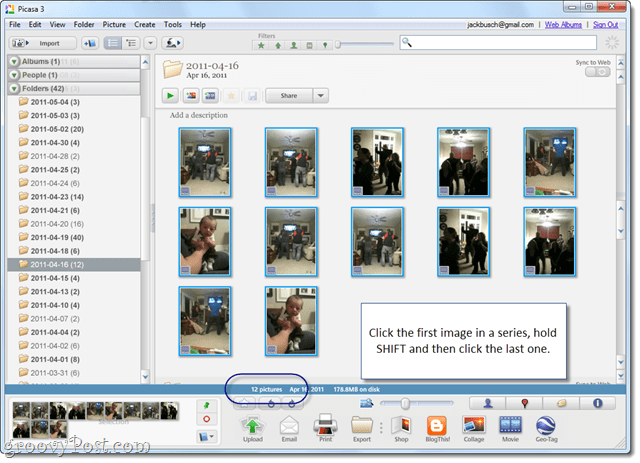
Če ste uspešno izbrali več kot en element, bo to zapisano v informativni vrstici na dnu.
2. korak
Kliknitemapa > Preimenujte. Ali pa pritisnite F2 na tipkovnici.
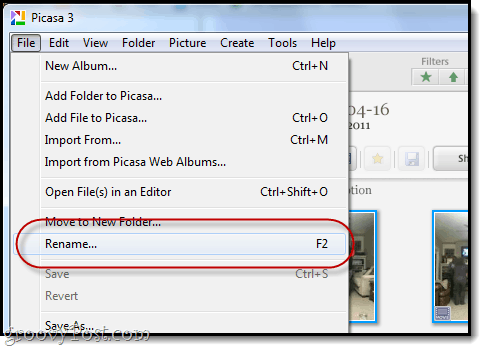
3. korak
Vtipkajte v ime osnovne datoteke za vašo skupino slik.
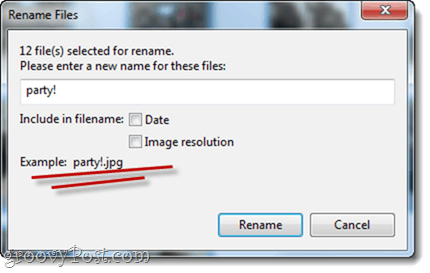
Vsaka fotografija se bo začela s tem imenom, nato pa številka. Izberem na primer »zabavo!« kot ime moje osnovne datoteke. Datoteke bodo poimenovane party! .Mov, party! -1.mov, party! -2.mov itd.
4. korak
Izbirno lahko v ime datoteke vključite datum in / ali ločljivost slike. Storiti to, Preverite Datum in / ali Ločljivost slike. Spodaj bo prikazan vzorec izhodnega imena datoteke.
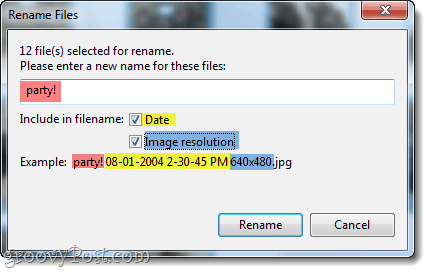
Na tem zaslonu sem elemente barvno kodirala, da boste lahko videli, kako je vaše ime datoteke. Kliknite Preimenujte če ste zadovoljni.
5. korak
Če si želite ogledati, kako izgledajo vaše preimenovane datoteke na trdem disku, Desni klik enega od njih in izberite Poiščite na disku.
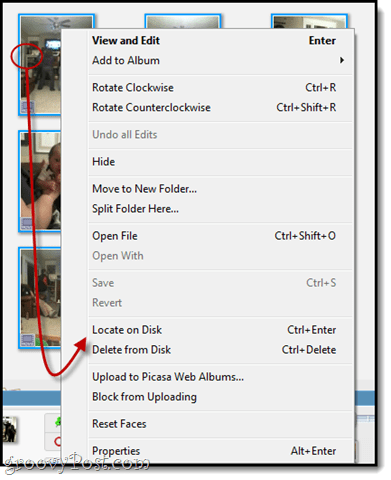
Upoštevajte, da ima vsak od teh filmov drugačen datum, Picasa imenu imena datoteke ni dodala zaporedne številke, saj so bili že edinstveni.
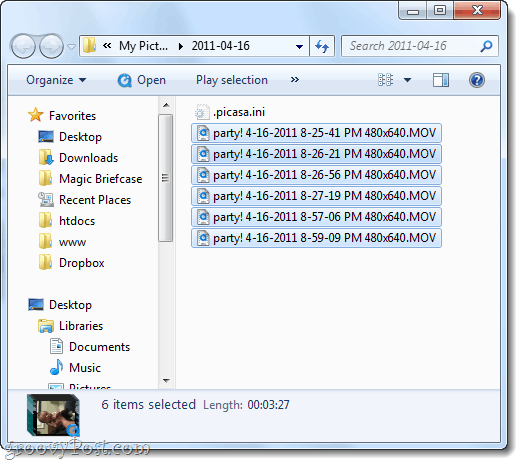
Zaključek
Upam, da je bila ta vadnica uporabna za Sarah in ostale naše groovyReaders. Če iščete preprost način pretvorbe datotek iz ene vrste datoteke v drugo, si oglejte vadnico: Kako spremeniti in spremeniti slike s čarovnikom za pretvorbo serije Snagit. Snagit ni brezplačen, vendar ga lahko uporabite za bolj robustno preimenovanje datotek in seveda odlične posnetke zaslona.